Innov-is M280D
FAQ & Fehlerbehebung |

Innov-is M280D
Datum: 08.04.2021 Kennnummer: faqh00101044_000
Vornehmen von Einstellungen für Buchstaben- oder Dekorstichmuster
Je nach Art und Dicke des verwendeten Stoffs, des Stickunterlegvlieses, Nähgeschwindigkeit usw. kann es vorkommen, dass das Stichmuster nicht zufriedenstellend ist. Aus diesem Grund empfiehlt es sich, vor dem Nähen einige Probestiche mit den gleichen Materialien wie beim eigentlichen Nähprojekt zu nähen und den Stich bei Bedarf wie unten erläutert anzupassen.
Die grundlegenden Schritte zum Vornehmen von Einstellungen für Buchstaben- oder Dekorstichmuster sind folgende.
- Nähen Sie das zum Einstellen angegebene Muster.
- Überprüfen Sie das genähte Muster.
- Nehmen Sie gemäß dem Nähergebnis die erforderlichen Einstellungen auf dem Einstellbildschirm vor.
- Nähen Sie das angegebene Muster erneut, um das Ergebnis mit den geänderten Einstellungen zu prüfen.
1. Nähen des zum Einstellen angegebenen Musters
Nähen Sie das zum Einstellen angegebene Muster mit einem Stück Stoff, dem Faden und der Nadel wie beim eigentlichen Nähen.
-
Bringen Sie den Monogramm-Nähfuß „N“ an.

Verwenden Sie unbedingt den Monogramm-Nähfuß „N“. Mit einem anderen Nähfuß werden die geänderten Einstellungen möglicherweise nicht korrekt umgesetzt.
-
Drücken Sie
 (Nutzstichtaste) auf dem Bedienfeld.
(Nutzstichtaste) auf dem Bedienfeld.
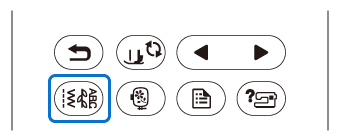
-
Drücken Sie
 (Dekorstichtaste) im LCD-Display.
(Dekorstichtaste) im LCD-Display.

-
Drücken Sie
 (Taste für vorherige Seite) auf dem Bedienfeld.
(Taste für vorherige Seite) auf dem Bedienfeld.

-
Wählen Sie das Muster
 (5-31) aus.
(5-31) aus.

-
Platzieren Sie den Stoff und beginnen Sie zu nähen.

Führen Sie den Stoff mit der Hand, damit der Stofftransport beim Nähen gerade und gleichmäßig erfolgt.
Wenn der Stoff während des Nähens gezogen oder geschoben wird, wird kein einwandfreies Muster erzielt. In einem solchen Fall sind die Einstellungen möglicherweise nicht korrekt.
> Am Ende des Nähens hält die Maschine automatisch an.
- Schneiden Sie nun die Fäden ab, heben Sie den Nähfußhebel an und nehmen Sie den Stoff heraus.
2. Überprüfen des genähten Musters
Überprüfen Sie das genähte Muster wie im Folgenden erläutert.
-
Wenn das Muster richtig genäht wurde, sind Teil (A) und Teil (B) des Musters wie in der Abbildung unten dargestellt einheitlich und gleich lang.

Wenn das Muster nicht richtig genäht wurde, nehmen Sie die erforderlichen Einstellungen wie im Folgenden erläutert vor.
3. Vornehmen der gemäß dem Nähergebnis erforderlichen Einstellungen auf dem Einstellbildschirm
Nehmen Sie mit „Feineinstellung Vertikal“ auf Seite 1 des Einstellbildschirms Einstellungen für Buchstaben- oder Dekorstichmuster vor.
Aufrufen des Einstellbildschirms
-
Drücken Sie
 (Einstelltaste) auf dem Bedienfeld.
(Einstelltaste) auf dem Bedienfeld.

> Der Einstellbildschirm wird angezeigt.
Die Option „Feineinstellung Vertikal“ befindet sich auf Seite 1 des Einstellbildschirms.

Vornehmen der Feineinstellung
Teil (A) ist kürzer als Teil (B). [Das Stichmuster ist zusammengezogen:]

-
Wenn Teil (A) des genähten Musters kürzer ist als Teil (B), drücken Sie
![key [+] key [+]](/g/b/img/faqend/faqh00101044_000/de/de/1863609/value_increase_key.gif) (Plus-Taste) neben „Feineinstellung Vertikal“.
(Plus-Taste) neben „Feineinstellung Vertikal“.
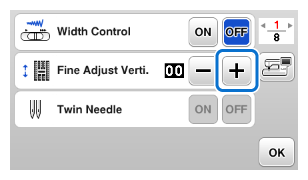
> Der im Display angezeigte Wert wird höher.

Der angezeigte Wert erhöht sich mit jedem Tastendruck und das Stichmuster wird gestreckt.
Teil (A) ist länger als Teil (B). [Im Stichmuster gibt es Lücken:]

-
Wenn Teil (A) des genähten Musters länger ist als Teil (B), drücken Sie
![key [-] key [-]](/g/b/img/faqend/faqh00101044_000/de/de/1863610/value_decrease_key.gif) (Minus-Taste) neben „Feineinstellung Vertikal“.
(Minus-Taste) neben „Feineinstellung Vertikal“.

> Der im Display angezeigte Wert wird niedriger.

Der angezeigte Wert verringert sich mit jedem Tastendruck und das Stichmuster wird verkürzt.
Wenn Sie die Einstellungen geändert haben, drücken Sie „OK“, um wieder den vorherigen Bildschirm aufzurufen.
4. Erneutes Nähen des angegebenen Musters, um das Ergebnis mit den geänderten Einstellungen zu prüfen.
-
Nähen Sie das Muster für die Einstellung erneut, und prüfen Sie, ob es nun einwandfrei genäht wurde.
Wenn das Muster richtig genäht wurde und Teil (A) und Teil (B) des Musters einheitlich sind, ist die Einstellung abgeschlossen.

-
Wenn Teil (A) und Teil (B) des Musters nicht einheitlich und gleich lang sind, nehmen Sie die Einstellung mit „Feineinstellung Vertikal“ erneut vor.
► Siehe dazu „3. Vornehmen der gemäß dem Nähergebnis erforderlichen Einstellungen auf dem Einstellbildschirm“.
Wenn Sie die Einstellungen für „Feineinstellung Vertikal“ geändert haben, nähen Sie das angegebene Muster erneut und überprüfen Sie es dann.
Setzen Sie das Einstellen und Überprüfen so lange fort, bis das Muster einwandfrei genäht wird.
- Wenn das Stichmuster auch nach dem Vornehmen von Einstellungen entsprechend dem Stichmuster wie oben beschrieben nicht einwandfrei genäht wird, ändern Sie die Einstellungen für die einzelnen Stichmuster separat.
-
Diese Einstellung kann für folgende Stiche und Stichmuster der Buchstaben-/Dekorstichkategorien vorgenommen werden.

Nutzstiche 

[1-30] Quilt-Stippling-Stich
[4-15] ÖsenstichDekorstiche 
[5] Dekorstiche 
[6] Dekor-Satinstiche 
[7] Satinstiche 
[8] Kreuzstiche 
[9] Dekor-Nutzstiche Buchstabenstiche 
Buchstabenstiche (Schriftarten: Gotisch, Handschrift, Umriss, Japanisch) MY CUSTOM STITCH 
MY CUSTOM STITCH im Speicher der Maschine oder auf dem USB-Stick Gespeicherte Stichmuster 
Stichmuster im Speicher der Maschine, Stichmuster auf dem USB-Stick
Innov-is M280D
Wenn Sie weitere Unterstützung benötigen, wenden Sie sich an den Brother-Kundendienst:
Rückmeldung zum Inhalt
Bitte beachten Sie, dass dieses Formular nur für Rückmeldungen verwendet wird.